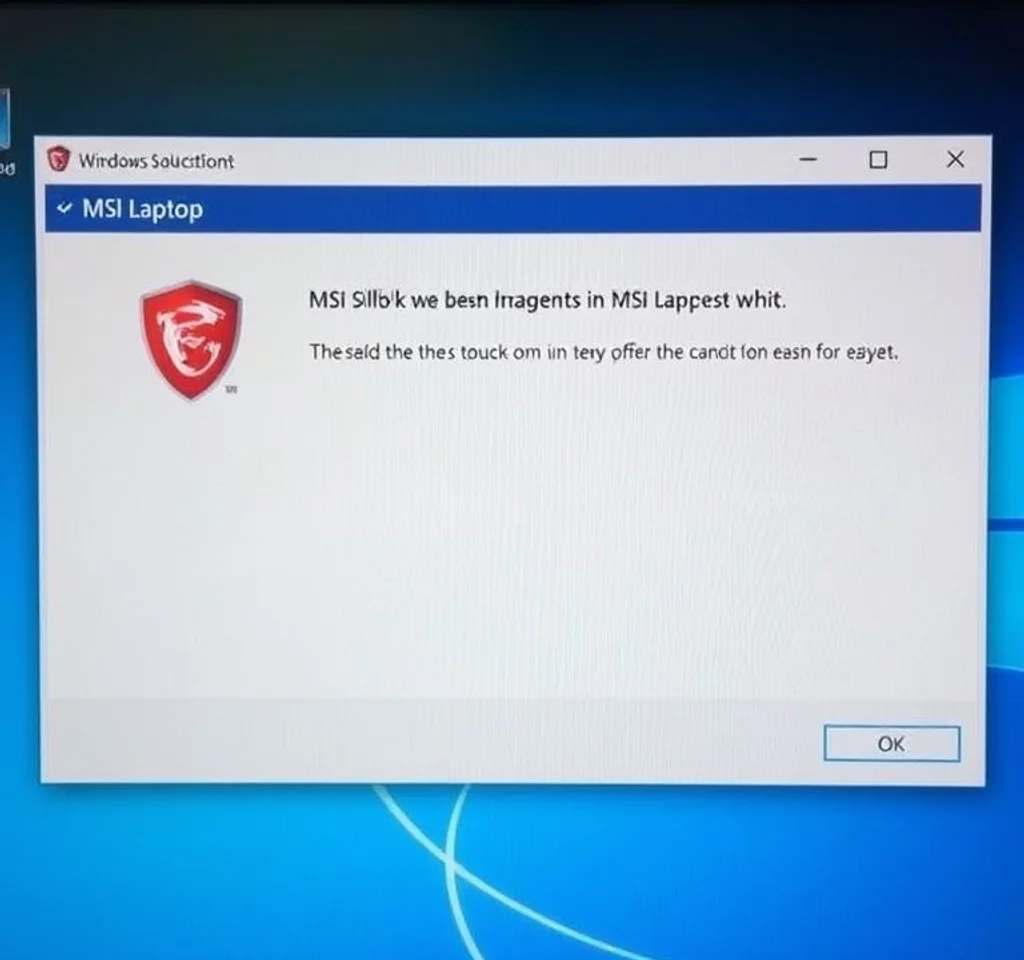
MSI 노트북에서 윈도우 재설치가 계속 실패하고 부팅 문제가 발생하는 것은 매우 답답한 상황입니다. USB 부팅도 안 되고 복구 옵션도 모두 실패했다면, 하드웨어 손상이나 시스템 파티션 문제일 가능성이 높습니다. 이런 상황에서는 체계적인 접근이 필요합니다. 다행히 대부분의 MSI 노트북 윈도우 재설치 문제는 적절한 방법을 통해 해결할 수 있으며, 수리비용도 예상보다 저렴할 수 있습니다.
MSI 노트북 F3 복구 기능을 이용한 팩토리 리셋
MSI 노트북에는 F3 키를 이용한 공장 초기화 기능이 내장되어 있습니다. 노트북 전원을 켠 후 MSI 로고가 나타나면 F3 키를 반복적으로 눌러 시스템 복구 화면에 진입할 수 있습니다. 이 방법은 기본적인 소프트웨어 문제나 윈도우 파일 손상으로 인한 부팅 실패를 해결하는 데 효과적입니다. 다만 복구 파티션이 손상되었거나 하드드라이브를 교체한 경우에는 작동하지 않을 수 있습니다. F3 복구는 하드드라이브를 포맷하므로 중요한 데이터가 있다면 미리 백업해두어야 합니다. MSI 공식 F3 복구 가이드에서 자세한 방법을 확인할 수 있습니다.
하드웨어 진단을 통한 근본 원인 파악
윈도우 재설치가 계속 실패한다면 하드웨어 문제일 가능성이 높습니다. 특히 하드디스크나 SSD의 배드섹터, 메모리 오류, 마더보드 문제가 주요 원인입니다. 메모리 진단은 윈도우 메모리 진단 도구를 사용하여 실행할 수 있으며, 하드드라이브 상태는 CrystalDiskInfo 같은 프로그램으로 확인 가능합니다.
- RAM 모듈을 제거 후 재장착하여 접촉 불량 해결 시도
- 하드드라이브 SMART 정보 확인으로 물리적 손상 여부 점검
- BIOS/UEFI 설정에서 부트 순서 및 SATA 모드 확인
- 전원 어댑터와 배터리 상태 점검으로 전력 공급 문제 배제
전문적인 윈도우 재설치 방법과 도구 활용
일반적인 재설치 방법이 실패할 때는 더 전문적인 접근이 필요합니다. Microsoft 공식 미디어 생성 도구로 부팅 USB를 새로 만들고, UEFI와 Legacy 부팅 모드를 번갈아 시도해볼 수 있습니다. 또한 디스크 파티션을 완전히 삭제한 후 새로운 파티션 테이블을 생성하는 클린 설치 방법도 효과적입니다. DDU(Display Driver Uninstaller) 같은 도구를 활용해 그래픽 드라이버를 완전히 제거한 후 재설치를 시도하는 것도 도움이 됩니다.
| 문제 유형 | 해결 방법 | 성공률 |
|---|---|---|
| 부팅 루프 | F3 복구 + 안전모드 진입 | 70% |
| 하드드라이브 오류 | 디스크 교체 + 클린 설치 | 95% |
| 메모리 문제 | RAM 교체 + 메모리 테스트 | 85% |
| 파티션 손상 | 파티션 삭제 + 새 설치 | 80% |
MSI 노트북 수리 비용과 서비스센터 이용 가이드
MSI 노트북 윈도우 재설치 관련 수리비용은 문제의 심각도에 따라 달라집니다. 단순 소프트웨어 문제라면 5만원에서 15만원 정도면 해결 가능하지만, 하드웨어 교체가 필요한 경우 비용이 더 올라갑니다. 하드드라이브 교체는 부품비 포함 20만원에서 40만원, 메모리 교체는 15만원에서 25만원 정도 예상됩니다. MSI 공식 서비스센터에서는 정품 부품을 사용하여 수리하며, 일반적으로 3일에서 1주일 정도 소요됩니다.
서울 지역에는 Phil’s Computer Repository와 같은 영어 서비스가 가능한 전문 수리업체도 있어 외국인들에게 인기가 높습니다. 이런 업체들은 대체로 공식 서비스센터보다 비용이 저렴하면서도 신속한 서비스를 제공합니다. 다만 수리를 맡기기 전에는 반드시 견적을 받아보고 보증기간과 사후지원 여부를 확인해야 합니다.
데이터 복구와 예방책 수립
윈도우 재설치 과정에서 가장 걱정되는 부분은 중요한 데이터의 손실입니다. 하드드라이브가 물리적으로 손상되지 않았다면 전문 도구를 사용해 데이터를 복구할 수 있습니다. Recuva나 R-Studio 같은 프로그램을 활용하면 포맷된 드라이브에서도 파일을 복원할 가능성이 있습니다. 또한 향후 비슷한 문제를 예방하기 위해 정기적인 시스템 백업과 복구 미디어 생성을 추천합니다. MSI Care 서비스에 가입하면 3개월 추가 보증과 무료 원격 지원을 받을 수 있어 유용합니다.
클라우드 백업 서비스를 활용한 자동 백업 설정도 중요한 예방책입니다. OneDrive나 Google Drive 같은 서비스를 통해 중요 파일들을 실시간으로 동기화해두면, 시스템 전체가 손상되어도 데이터는 안전하게 보호할 수 있습니다. 또한 윈도우 시스템 복원 지점을 정기적으로 생성하고, MSI Center를 통해 드라이버를 최신 상태로 유지하는 것도 시스템 안정성 확보에 도움이 됩니다.



